Palaidiet CHKDSK komandu šai kļūdai
- Nesaderīgu draiveru instalēšana datorā rada kļūdas datorā.
- Windows drošajam režīmam ir ierobežota OS funkcionalitāte, un tas ir jāiespējo tikai diagnostikai un labošanai.
- Pārāk daudz atvērtu fona lietojumprogrammu var izraisīt ik pa laikam datora sasalšanu un avārijas.
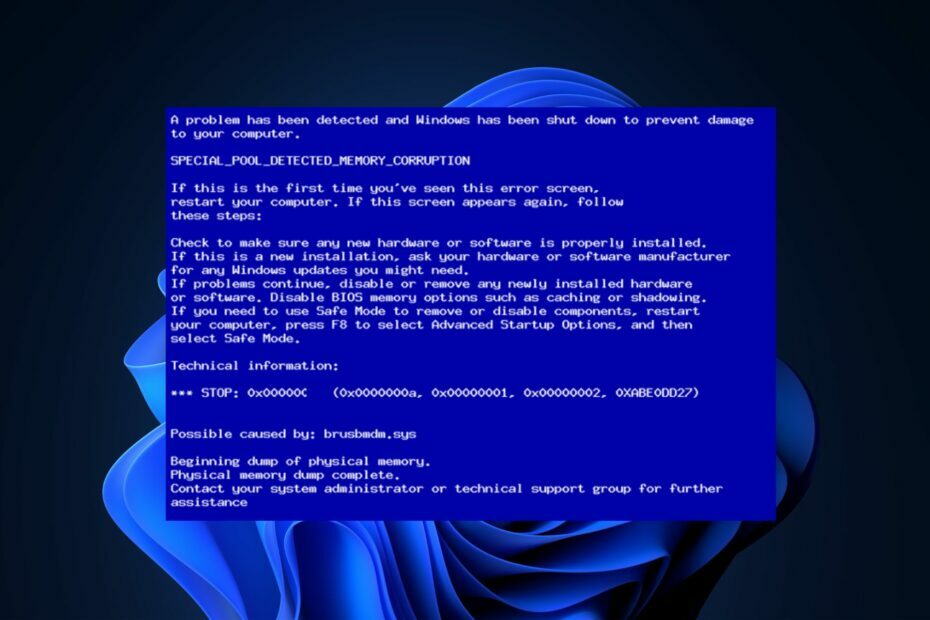
XINSTALĒT, NOklikšķinot uz LEJUPIELĀDES FAILA
Fortect ir rīks, kas pārbauda, vai jūsu Windows operētājsistēmā nav sliktu vai bojātu sistēmas failu. Kad tas ir atrasts, tas var aizstāt šīs versijas ar jaunu no tās krātuves ar oriģinālajiem Windows sistēmas failiem. Tādējādi tas atjaunos jūsu sistēmu pilnībā funkcionējošā stāvoklī. Lūk, kā to izdarīt 3 vienkāršās darbībās:
- Lejupielādējiet un instalējiet Fortect datorā.
- Palaidiet rīku un Sāciet skenēšanu lai atrastu bojātus failus, kas rada problēmas.
- Ar peles labo pogu noklikšķiniet uz Sāciet remontu lai novērstu problēmas, kas ietekmē datora drošību un veiktspēju.
- Fortect ir lejupielādējis 0 lasītāji šomēnes.
Viena no visizplatītākajām un nomāktākajām kļūdām sistēmā Windows ir zils nāves ekrāns (BSoD). Viena no šādām kļūdām ir kļūda 0x000000F5, ko parasti izraisa krātuves un atmiņas trūkums datorā.
BSoD kļūda apturēs jūsu datora funkcionalitāti un lielākoties padarīs datoru nelietojamu. Šajā rakstā mēs īsi apspriedīsim BSoD 0x000000F5 kļūdu un tās cēloņus, kā arī sniegsim labākos veidus, kā to ātri novērst.
- Kas izraisa BSoD kļūdu 0x000000F5?
- Kā es varu novērst BSoD kļūdu 0x000000F5?
- 1. Atjauniniet draiverus
- 2. Ielādējiet drošajā režīmā
- 3. Palaidiet SFC skenēšanu
- 4. Palaidiet CHKDSK komandu
- 5. Atspējojiet nevajadzīgās startēšanas programmas
Kas izraisa BSoD kļūdu 0x000000F5?
Tālāk ir minēti daži no visbiežāk sastopamajiem 0x000000F5 Blue Screen of Death kļūdas cēloņiem.
- Nesaderīgi draiveri – Par katru jaunu ierīci, kuru instalējat datorā, piem. Bluetooth, grafikas karte, ārējie kontrolieri utt., jums būs jāinstalē atbilstošie draiveri. Tomēr, ja instalētie draiveri nav saderīgi ar datoru, galu galā tiks parādītas tādas kļūdas kā 0x000000F5.
- Nepietiekama krātuve – Operētājsistēmas Windows personālajiem datoriem ir nepieciešami vismaz 10 GB brīvas vietas, lai tie darbotos optimāli. Ja jūsu dators ir krātuvē ir maz vietas, jūs laiku pa laikam sastrēgsit, izraisot avārijas un BSOD kļūdu.
- Pretvīrusu vai ugunsmūra bloki – Dažreiz pretvīrusu programmatūra netīšām neļauj noteiktām lietojumprogrammām un Windows līdzekļiem pareizi darboties. Kļūdas, piemēram, BSOD 0x000000F5, var tikt aktivizētas, ja jūsu pretvīrusu vai ugunsmūra bloķē funkcijas nepieciešams, lai palaistu datoru.
- Bojāts Windows reģistrs – Ja Windows reģistrs ir bojāts vai satur nepareizus ierakstus, jūs noteikti izraisīsit dažas kļūdas.
Kā es varu novērst BSoD kļūdu 0x000000F5?
Ja rodas BSOD 0x000000F5 kļūda, šeit ir daži veidi, kā novērst kļūdu:
1. Atjauniniet draiverus
- Nospiediet pogu Windows taustiņu, ierakstiet Ierīču pārvaldnieks, un sit Ievadiet.
- Ritiniet draiveru sarakstu un pārbaudiet, vai blakus opcijai ir dzeltens brīdinājuma simbols. Ar peles labo pogu noklikšķiniet uz vadītājsun atlasiet Atjaunināt draiveri.

- Nākamajā logā noklikšķiniet uz Automātiski meklējiet atjauninātu draivera programmatūruun izpildiet norādījumus, lai pabeigtu atjaunināšanu.

Kad esat atjauninājis visus draiverus, restartējiet datoru un pārbaudiet, vai kļūda ir novērsta.
Neatkarīgi no manuālajām darbībām, jums jāzina, ka ir alternatīva metode, kā pilnībā automātiski atjaunināt draiverus.
Proti, mēs iesakām izmantot DriverFix, lai ātri skenētu OS un atklātu visus vecos draiverus un atjauninātu tos ar jaunāko versiju.

DriverFix
Pārvaldiet visus datora ierīces draiverus, izmantojot šo universālo draiveru pārvaldnieku.
2. Ielādējiet drošajā režīmā
- Nospiediet pogu Windows taustiņš + es lai atvērtu Iestatījumi lietotne.
- Klikšķis Sistēma un atlasiet Atveseļošanās cilni nākamajā logā.
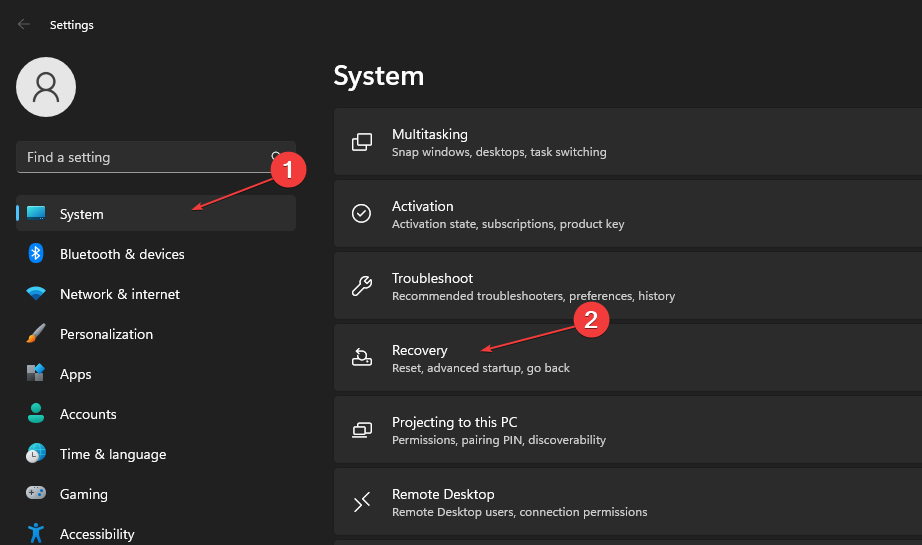
- Pēc tam ritiniet, lai atrastu Uzlabotā palaišana opciju un noklikšķiniet uz Restartēt tagad.
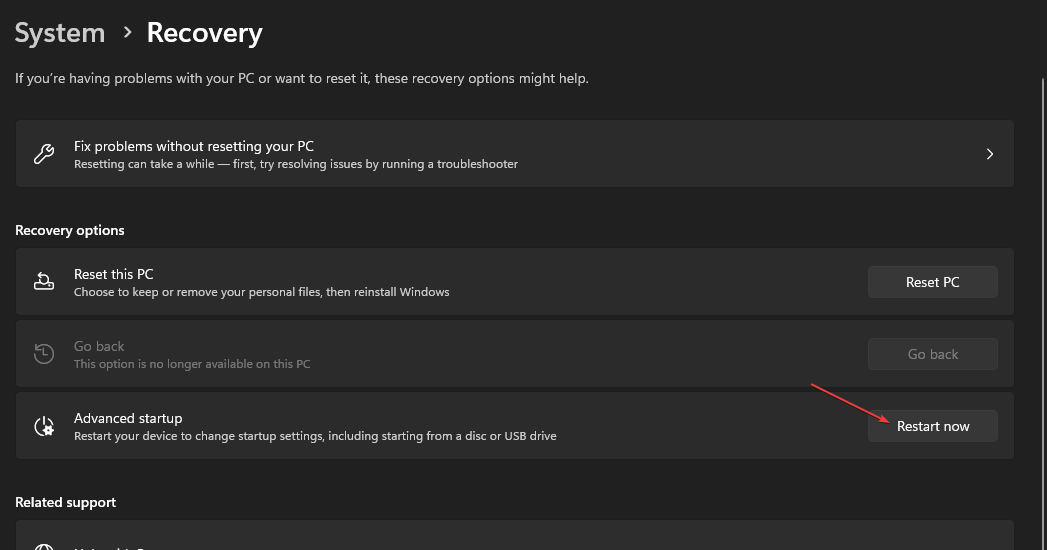
- Kad dators tiks restartēts, Windows sniegs vairākas restartēšanas opcijas.
- Tagad atlasiet Problēmu novēršana.
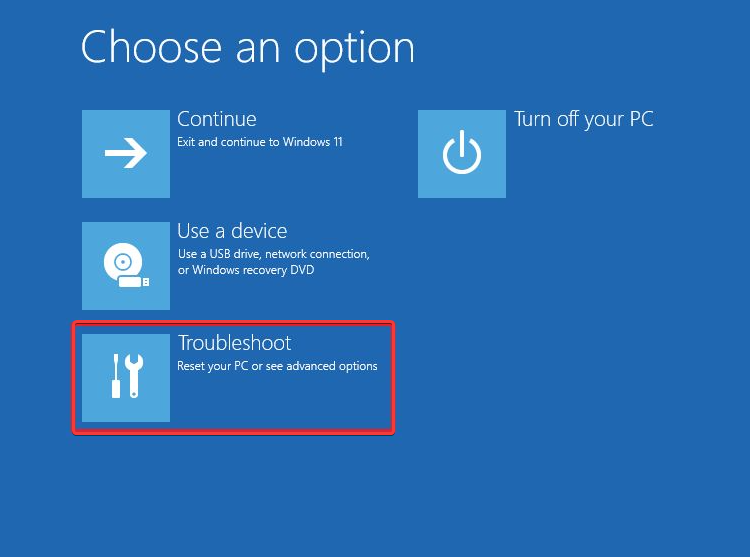
- Klikšķis Pielāgota opcija un pēc tam noklikšķiniet Startēšanas iestatījumi.
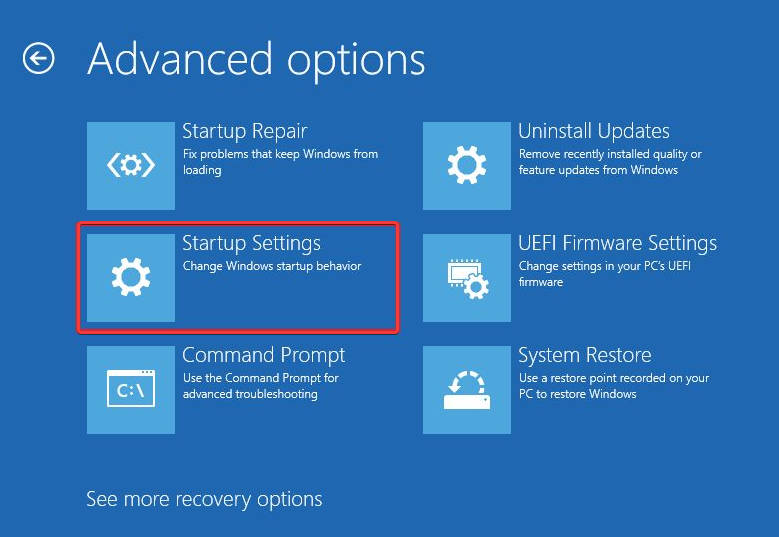
- Nākamajā logā noklikšķiniet uz F4 uz Iespējot drošo režīmu un nospiediet Restartēt.

Windows drošais režīms diagnosticēs un izlabos Windows kļūdas, jo OS funkcijām šajā režīmā ir ierobežojumi.
3. Palaidiet SFC skenēšanu
- Nospiediet pogu Windows taustiņu, ierakstiet CMD, ar peles labo pogu noklikšķiniet uz parādītā rezultāta un atlasiet Izpildīt kā administratoram.
- Klikšķis Jā lai piešķirtu lietotnei administratīvo piekļuvi Lietotāja konta kontrole logs.
- Ierakstiet tālāk norādīto un nospiediet Ievadiet:
sfc /scannow
- Pagaidiet, līdz skenēšana ir pabeigta, un restartējiet datoru, lai pārbaudītu, vai kļūda joprojām pastāv.
Ja SFC skenēšana nedarbojas, pārejiet uz šo ceļvedi, lai to labotu.
- Labojums: 0x80080300 Xbox konsoles pavadošā kļūda
- Kā labot 0xc00d6d6f multivides kļūdu operētājsistēmā Windows 10 un 11
- 0xc190020e Windows atjaunināšanas kļūda: kā to labot
- Trūkst Nvcpl.dll: kā to salabot vai lejupielādēt vēlreiz
4. Palaidiet CHKDSK komandu
- Nospiediet pogu Windows atslēga, tips cmdun atlasiet Izpildīt kā administratoram.
- Pēc tam noklikšķiniet uz Jā iekš Lietotāja konta kontrole (UAC).
- Tagad ierakstiet tālāk norādīto un nospiediet Ievadiet:
chkdsk c: /f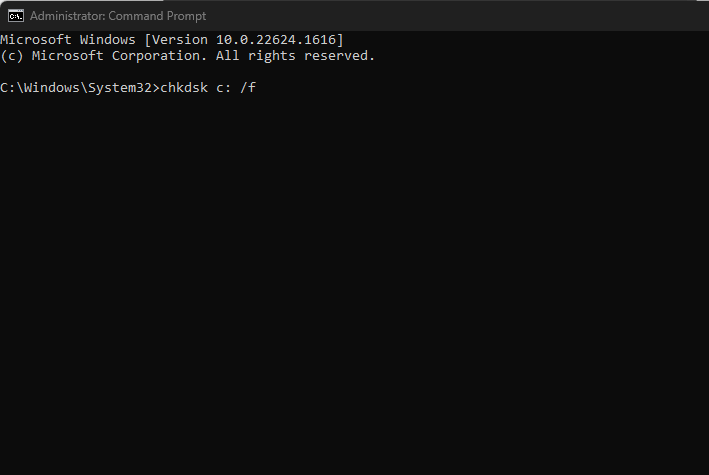
- “c:” jāaizstāj ar burtu disku, kurā ir instalēta jūsu operētājsistēma.
- Pagaidiet, līdz process ir pabeigts, un restartējiet datoru, lai pārbaudītu, vai kļūda ir novērsta.
BSOD kļūdu 0x000000F5 var izraisīt failu sistēmas kļūda vai slikti sektori diskā. Komanda CHKDSK pārbaudīs, vai diskā nav failu kļūdu un sliktu sektoru.
5. Atspējojiet nevajadzīgās startēšanas programmas
- Ar peles labo pogu noklikšķiniet uz Sākt izvēlne un atlasiet Uzdevumu pārvaldnieks.
- Dodieties uz Uzsākt cilni, lai skatītu startēšanas laikā palaistu programmu sarakstu. Noklikšķiniet uz jebkuras programmas un atlasiet Atspējot loga labajā stūrī.
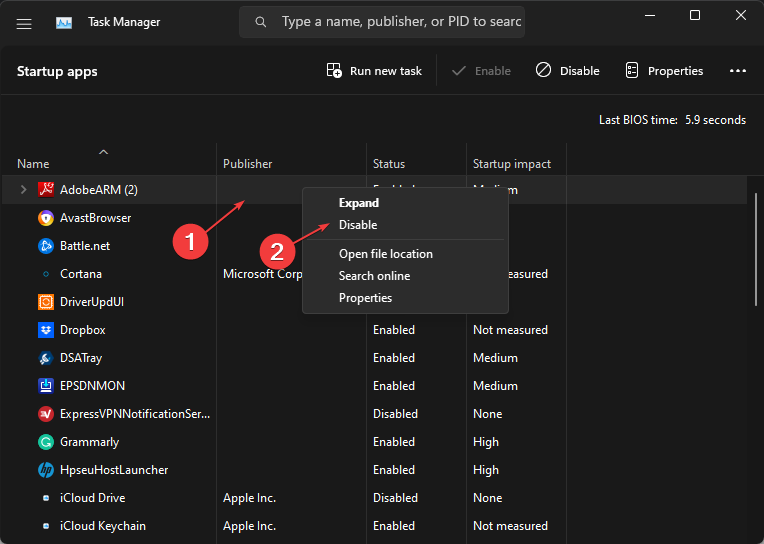
- Aizveriet uzdevumu pārvaldnieku un restartējiet datoru, lai pārbaudītu, vai kļūda ir novērsta.
Kļūda 0x000000F5 ir populāra Windows BSoD kļūda, ko var izraisīt daudzu iemeslu dēļ. Kļūdas novēršana ir diezgan vienkārša, un tai nav nepieciešamas priekšzināšanas. Vienkārši izpildot mūsu ceļvedi, jums vajadzētu spēt ātri novērst kļūdu.
Ja iepriekš esat piedzīvojis kļūdu 0x000000F5 un veiksmīgi to izlabojis, izmantojot alternatīvus risinājumus, varat mums par to ziņot tālāk sniegtajos komentāros.
Vai joprojām ir problēmas?
SPONSORĒTS
Ja iepriekš minētie ieteikumi nav atrisinājuši jūsu problēmu, jūsu datorā var rasties nopietnas Windows problēmas. Mēs iesakām izvēlēties visaptverošu risinājumu, piemēram, Fortect lai efektīvi novērstu problēmas. Pēc instalēšanas vienkārši noklikšķiniet uz Skatīt un labot pogu un pēc tam nospiediet Sāciet remontu.
![Pilnīgs labojums: Windows 10 zilā ekrāna cilpa [iestrēdzis, restartējiet]](/f/6a305ecd20c72a2882c1caac052131b4.jpg?width=300&height=460)
![FAT FILE SYSTEM kļūda sistēmā Windows 10 [Full Fix]](/f/039a322221d8b6f340e5fa2aced892c4.webp?width=300&height=460)
